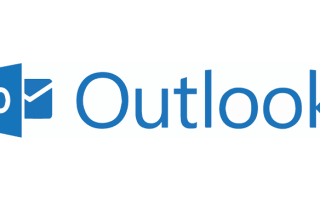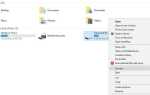Outlook jest niewątpliwie jedną z najbardziej preferowanych skrzynek pocztowych, ale ma kilka własnych niuansów. W tym segmencie omawiamy problemy z pamięcią masową.
Większość z nas nie wie, że Outlook lub, w rzeczywistości, jakakolwiek inna usługa skrzynki pocztowej przechowuje pliki tymczasowe w folderze komputera. Jest całkiem prawdopodobne, że rozmiar tych plików tymczasowych się zwiększy i nie tylko spowoduje problemy z wydajnością, ale także zwiększy ryzyko kradzieży danych.
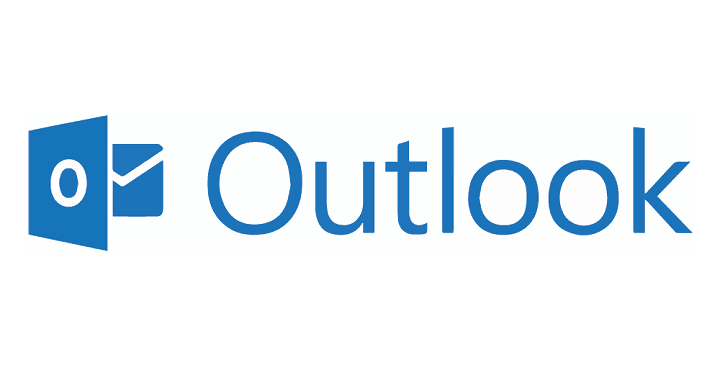 Pliki tymczasowe obejmują załączniki, które przeglądasz bez pobierania oraz faktyczne załączniki, które zostały otwarte. Nie trzeba dodawać, że folder tymczasowy zawiera poufne dane. Innym efektem ubocznym jest to, że użytkownicy nie będą już mogli otwierać nowych załączników wiadomości e-mail programu Outlook, ponieważ system jest już napełniony poprzednimi plikami tymczasowymi.
Pliki tymczasowe obejmują załączniki, które przeglądasz bez pobierania oraz faktyczne załączniki, które zostały otwarte. Nie trzeba dodawać, że folder tymczasowy zawiera poufne dane. Innym efektem ubocznym jest to, że użytkownicy nie będą już mogli otwierać nowych załączników wiadomości e-mail programu Outlook, ponieważ system jest już napełniony poprzednimi plikami tymczasowymi.
Jak na ironię, nawet programy czyszczące komputery nie usuwają tymczasowych plików programu Outlook. Tak więc następnym razem, gdy zabraknie miejsca na dysku, warto wyczyścić pliki tymczasowe programu Outlook. Sprawdźmy jedne z najlepszych metod usuwania plików tymczasowych programu Outlook i zacznijmy od najłatwiejszego z nich wszystkich.
Jak usunąć pliki Temp programu Outlook?
1. Outlook Temp Cleaner dla Windows
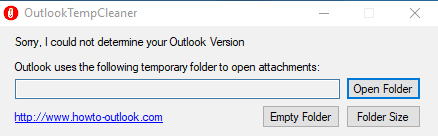
Jedną z rzeczy, które naprawdę doceniam w ekosystemie Windows, jest dostępność narzędzi, każdy błąd ma narzędzie do jego załatania. Outlook Temp Cleaner to coś, co jest najlepsze w przypadku tych z nas, którzy nie chcą zbyt wiele próbować zlokalizować pliki tymczasowe zabezpieczonego programu Outlook. Jest to darmowe narzędzie i dość proste w użyciu.
Pobierz stąd plik programu Outlook Temp Cleaner i uruchom go. Narzędzie automatycznie lokalizuje pliki tymczasowe i czyści SecureTempFolder. Może być również używany przez administratorów z firmowymi skryptami logowania i wylogowywania bez potrzeby interakcji z użytkownikiem końcowym. Program Outlook Tem Cleaner wyświetla również bieżący rozmiar plików tymczasowych przechowywanych w folderze i umożliwia usunięcie wszystkich plików tymczasowych jednym przyciskiem.
Można również użyć opcji Pusty folder, aby zaplanować proces czyszczenia plików tymczasowych. Biorąc to pod uwagę, program potrzebuje do działania Microsoft .Net Framework.
Możesz również wybrać jedno z 12 najlepszych narzędzi do usuwania niepotrzebnych plików z komputera z naszej listy.
2. Wyczyść pliki tymczasowe programu Outlook, uzyskując dostęp do folderów
Na szczęście można bezpośrednio usunąć pliki tymczasowe z folderów programu Outlook, ale problemem jest to, że lokalizacja folderu tymczasowego jest przechowywana w kluczach rejestru. Wymieniliśmy wersję programu Outlook wraz z nazwą klucza. Po prostu przejdź do rejestru i znajdź lokalizację plików tymczasowych.
- Outlook 2003HKEY_CURRENT_USER \ Software \ Microsoft \ Office \ 11.0 \ Outlook \ Security
- Outlook 2007HKEY_CURRENT_USER \ Software \ Microsoft \ Office \ 12.0 \ Outlook \ Security
- Outlook 2010-HKEY_CURRENT_USER \ Software \ Microsoft \ Office \ 14.0 \ Outlook \ Security
- Outlook 2013HKEY_CURRENT_USER \ Software \ Microsoft \ Office \ 15.0 \ Outlook \ Security
- Outlook 2016-HKEY_CURRENT_USER \ Software \ Microsoft \ Office16.0 \ Outlook \ Security
Aby uzyskać dostęp do lokalizacji folderu, otwórz klucz rejestru „OutlookSecureTempFolder”, a następnie skopiuj ścieżkę z klucza. W następnym kroku wklej adres w pasku adresu, a następnie naciśnij klawisz Enter. W folderze możesz bezpośrednio usunąć pliki tymczasowe.
Warto również wspomnieć, że OutlookTools to kolejny fajny program, który nie tylko pozwala usunąć pliki tymczasowe w mgnieniu oka, ale także daje inne zaawansowane funkcje, takie jak przełącznik uruchamiania programu Outlook, powiadomienie Tweaks to New Mail, a także opcję odblokowania załączniki całkowicie. W pokrewnej notatce Narzędzia programu Outlook są również bezpłatne i można je stąd pobrać.
Zatwierdź